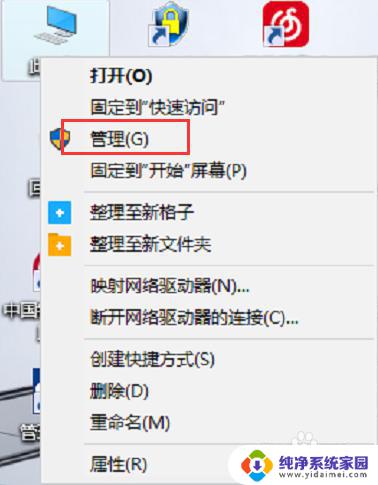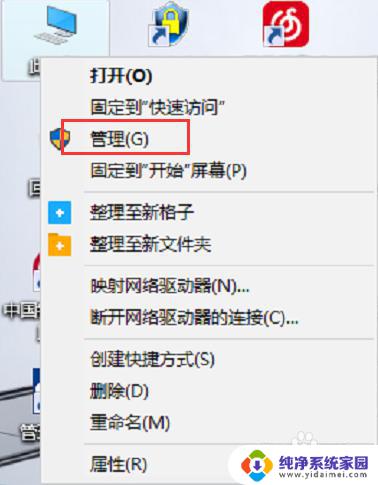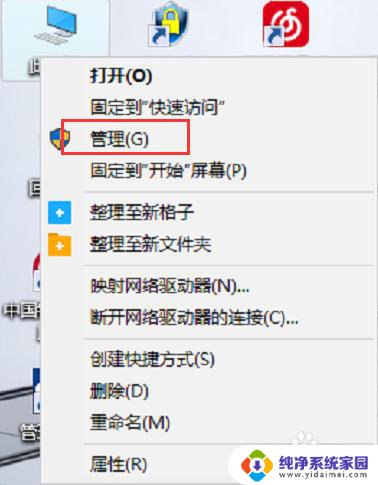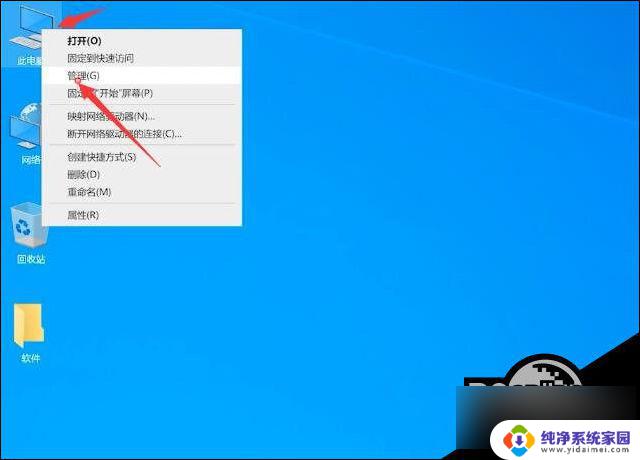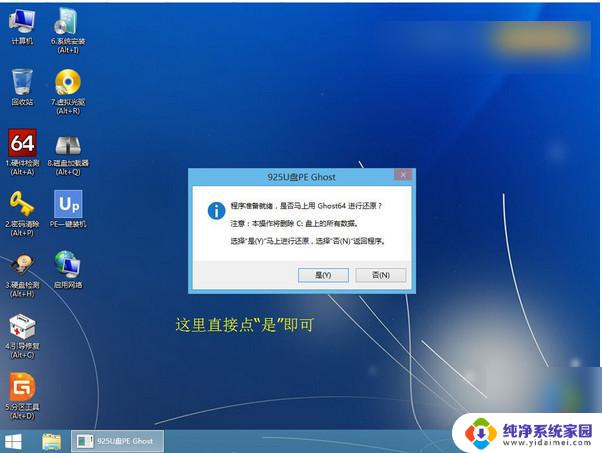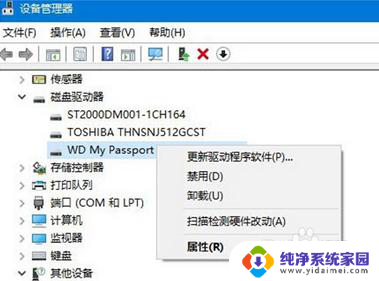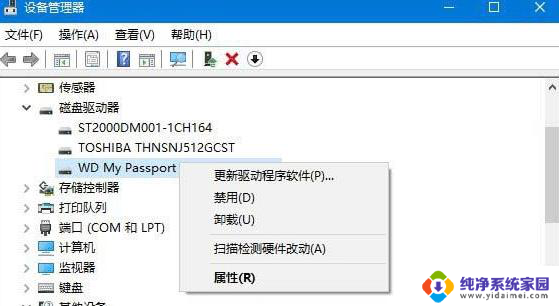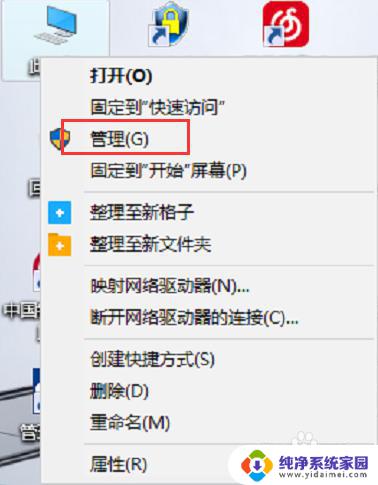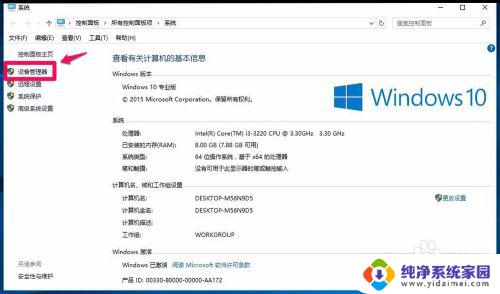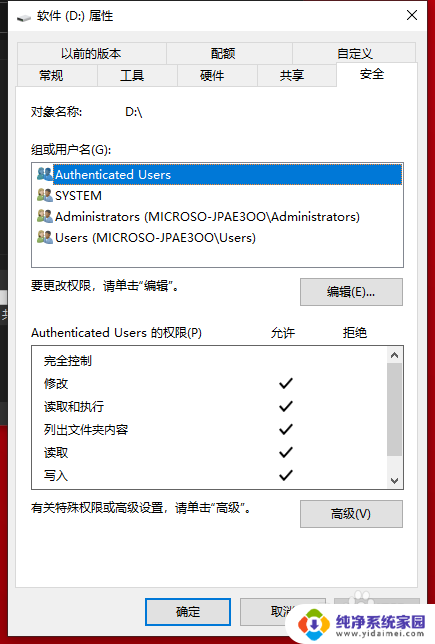系统win10u盘不读取 WIN10系统插入U盘无法识别怎么解决
更新时间:2024-04-04 08:47:03作者:yang
最近有用户反映,他们的电脑系统WIN10在插入U盘时无法识别,导致无法正常使用,这种情况可能是由于系统问题、驱动程序错误或U盘本身的故障所致。针对这种情况,我们可以尝试一些解决方法来解决这个问题。接下来我们将介绍一些可能的解决方案,帮助您解决系统WIN10插入U盘无法识别的问题。
具体方法:
1.在Windows10桌面上右键点击“计算机”,选择打开“管理”
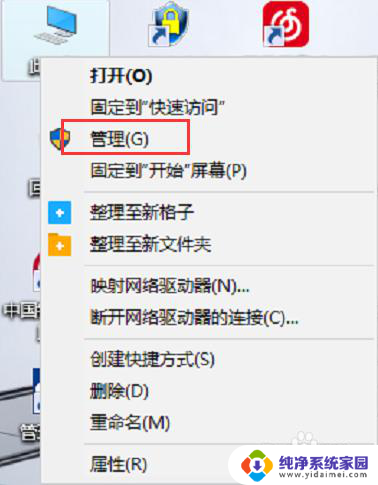
2.在弹出的“计算机管理”窗口中,点击展开“设备管理器”
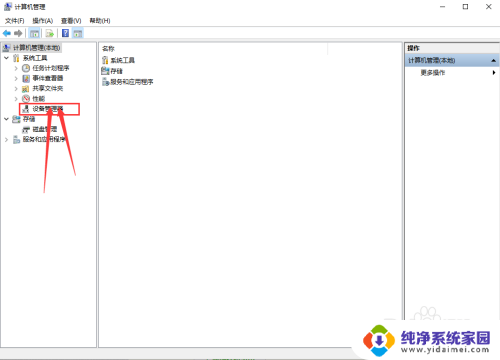
3.点击“设备管理器”后,在右侧找到“通用串行总线控制器”。
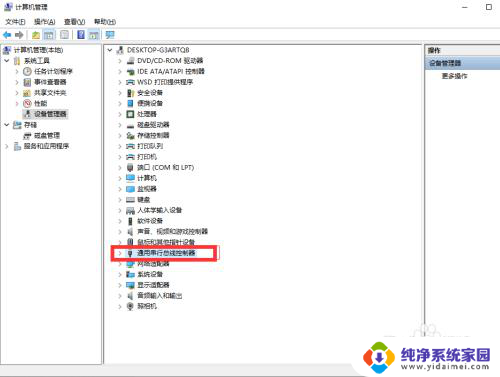
4.展开后“通用串行总线控制器”后,找到找到“USB大容量存储设备”。这个选项就是你的U盘了
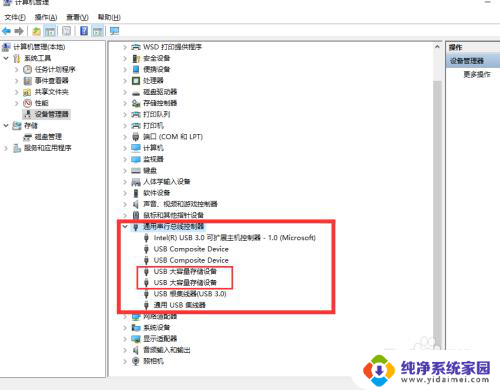
5.右键点击“USB大容量存储设备”,选择“卸载”。
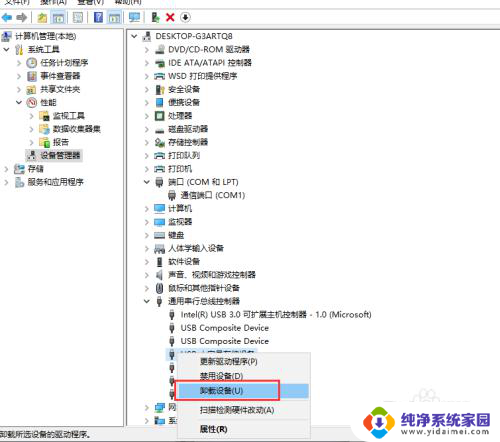
6.完成上述操作后,将U盘拔出在重新插入。这时候就可以读取出U盘了。
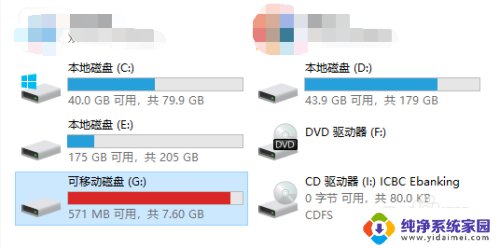
以上是关于系统win10u盘不读取的全部内容,如果您遇到这种情况,您可以按照以上方法解决,希望这对大家有所帮助。